Если не работает домашний интернет от Билайна, необязательно сразу вызывать специалиста. Некоторые неисправности можно выявить и устранить своими руками. Для повторного установления соединения проверяют работоспособность компьютера и роутера, диагностируют сеть, пробуют выполнить подключение другими способами.
Что стоит делать в первую очередь

Рекомендуется проверить наличие основных причин, способствующих появлению перебоев в работе интернета.
К ним относятся:
- Неправильный выбор настроек. Иногда возникает необходимость изменения параметров канала или метода кодирования данных. Для исправления переходят в раздел настроек, вводят правильную информацию.
- Использование неподходящего программного обеспечения. Иногда прошивка некорректно устанавливается или устаревает. Для устранения проблемы скачивают свежую версию ПО, инсталлируют ее на роутер.
- Аппаратные неисправности. Отремонтировать устройство самостоятельно сложно, придется обращаться в сервисный центр.
- Изменение силы сигнала. Возможно, роутер сдвинулся, и кабель вышел из разъема.
Проблемы с домашним интернетом от Билайна
Подключение может прерываться из-за технических работ, отсутствия денег на балансе, повреждения кабеля. Стоит рассмотреть основные причины и способы их устранения.
Сбой у провайдера
Если интернет начал тормозить, стоит убедиться в наличии сигнала. При подключении по Wi-Fi передача данных затрудняется из-за снижения скорости.
Это происходит при сбоях в работе сотовой вышки, переносе роутера на новое место. Ослабевание сигнала наблюдается при перегрузке сети, ухудшении погодных условий.
В таких случаях выполняют следующие действия:
- Звонят оператору, уточняют информацию о происходящем. Компания старается как можно быстрее устранить неполадки.
- Проверяют качество сигнала в другом месте.
- Ждут улучшения работоспособности сети. Через некоторый промежуток времени скорость подключения чаще всего восстанавливается.
Технические работы
Для поддержания нормального состояния сети требуется регулярное обслуживание. Технические работы помогают устранять возникающие неисправности, улучшать и совершенствовать компоненты оборудования.
Если интернет неправильно работает только сегодня, следует уточнить, ведется ли обслуживание сети. Для этого обращаются на горячую линию.
Технические работы чаще всего занимают менее 3 часов.
Wi-Fi-роутер
Перебои с беспроводным интернетом исчезают после тестирования и настройки оборудования.
Для выявления неисправностей выполняют такие действия:
- Обращают внимание на индикаторы. Если одна из зеленых лампочек стала красной, речь идет о неисправностях со стороны провайдера.
- Отключают роутер на несколько минут, вновь запускают его.
- Проверяют работоспособность розетки. Это особенно важно при сбоях в поставке электричества.
Нулевой баланс
Если интернет пропал резко, возможно, причиной стал неоплаченный счет. Необходимо погасить долг, после чего доступ к сети восстановится. Для исключения непредвиденных ситуаций нужно регулярно проверять наличие средств, своевременно вносить деньги.
Удобнее всего контролировать баланс через личный кабинет домашнего интернета на сайте оператора. Те же возможности предлагает пользователю мобильное приложение.
.jpg)
Услуга «Автоплатеж»
Если ранее сеть функционировала без перебоев, а потом подключение резко прервалось, стоит проверить счет. Иногда услуга автоматического пополнения срабатывает некорректно. Необходимо попросить оператора проверить правильность введенных данных.
Неполадки с компьютером
Если проблемы со стороны провайдера отсутствуют, причина кроется в ПК. Необходимо проверить систему на наличие вирусов, неисправностей сетевой карты, иных поломок.
Настройки подключения
Для проверки правильности установок выполняют следующие действия:
- Переходят в «Панель управления», открывают раздел с сетями и подключениями.
- В левом меню выбирают вариант «Корректировка параметров адаптера». Здесь можно просмотреть установленные соединения, оценить их работоспособность.
- При необходимости указывают данные для доступа, ранее предоставленные провайдером. После выбора нужных настроек интернет должен заработать.
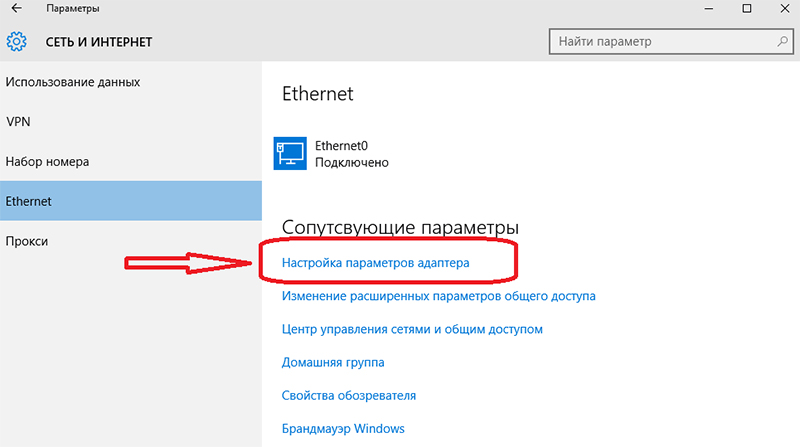
Расширения
Современные браузеры дают возможность загрузки большого количества расширений, работающих в фоновом режиме и поддерживающих необходимые действия.
Каждая надстройка занимает место в оперативной памяти ПК. Нужно посмотреть, какое количество расширений установлено.
Неиспользуемые надстройки рекомендуется удалить, поскольку из-за них может плохо работать интернет. Иногда достаточно простого отключения лишних расширений. Так браузер начнет загружать страницы быстрее.
Вирусы
Для безопасной работы компьютера устанавливают антивирусные приложения. Однако некоторые пользователи отказываются от этого действия, поскольку программа может снижать быстродействие ПК.
Если вирус проник в систему, последствия могут быть самыми разными. В случае заражения пытаются вылечить поврежденные файлы. Если поражена большая часть системных компонентов, переустанавливают ОС. После этого выполняют настройку интернета, подключаются к сети.
Сетевая плата
Для стабильного подключения стоит поддерживать это устройство в исправном состоянии. Также требуется регулярное обновление драйверов. Для проверки версии ПО открывают «Панель управления», переходят в «Диспетчер устройств».
В сетевой вкладке просматривают список подключенных компонентов. Обращают внимание на значок сетевой платы. Если рядом с ним нет треугольника с восклицательным знаком или красного крестика, компонент функционирует нормально.
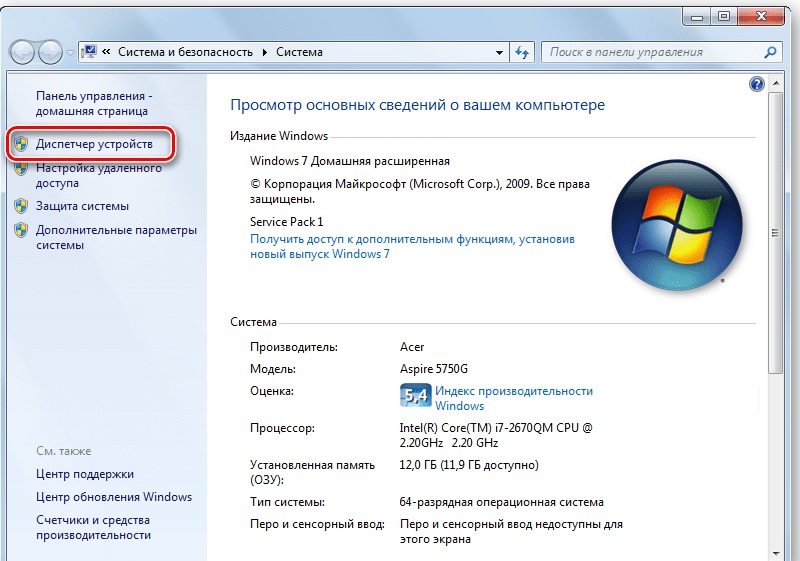
Прочие проблемы
Интернет может перестать работать и из-за следующих причин:
- Присвоения сети статуса «Неопознанная». Проводной интернет будет периодически исчезать. При этом система сообщает о невозможности распознавания сети. В таком случае настраивают автоматическое получение DNS и IP. Для этого открывают «Панель управления», переходят в раздел «Сетевые подключения». Просматривают свойства папки «Локальная сеть». Проверяют правильность параметров работы маршрутизатора.
- Отсутствия доступных подключений. Плохо работающий роутер можно отремонтировать, поменяв местами LAN-разъемы. После этого пытаются повторно установить подключение, найти доступные сети.
- Нарушения целостности кабелей. Если провод находится в свободном доступе, его могут повредить животные. В таком случае требуется замена кабеля. Также нужно проверить расположение провода. Он может быть сдавлен или перекручен. В этом случае сигнал ухудшается вплоть до полного исчезновения. Интернет в дом проводят с помощью медных кабелей, между провайдером и абонентом находится множество точек оборудования. При неисправности одной из них интернет не будет подключаться до тех пор, пока компания не устранит неисправность.
- Случайное отключение роутера. Иногда блок питания выпадает из розетки или нажимается кнопка. Нужно проверить эти варианты.
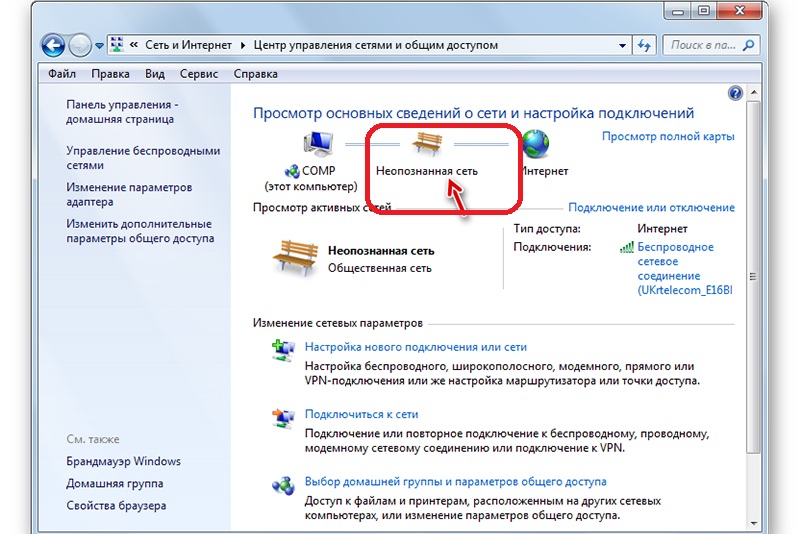
Самодиагностика домашнего интернета
На сайте Билайна представлен специальный сервис, делающий проверку удобной и быстрой. При тестировании скорости других сетей результаты могут быть неправильными. Перед использованием онлайн-сервиса подсоединяют кабель к компьютеру.
При проверке беспроводного подключения результаты могут быть некорректными. Во время тестирования деактивируют антивирус и файрвол, приостанавливают скачивание файлов, работу торрент-клиентов. Результаты диагностики зависят не только от параметров сети, но и мощности компьютера.
Куда звонить, если не работает домашний интернет от Билайна
Если устранить неисправность своими силами не удается, обращаются на горячую линию 8 (800) 700-80-00. Звонящий в службу поддержки абонент должен сообщить личные данные, номер договора. Рассказывают оператору о возникшей проблеме, дожидаются ответа.
Дополнительные рекомендации
Если ни один способ не помогает, возможно, установлено расширение, конфликтующее с протоколами сети Билайн. Надстройку нужно найти и удалить.
Другой редкой причиной является переполнение памяти компьютера.
Нужно проверить и при необходимости очистить диски. При возникновении кода неисправности 868 необходимо обратиться на горячую линию или отправить письмо на адрес [email protected].
